win10的任务栏怎么透明 win10设置任务栏透明教程
我们大家使用win10操作系统的小伙伴应该都知道,我们的win10操作系统中有许多新奇的功能,就有部分的小伙伴为了自己的win10电脑看起来更加个性化,就想要设置任务栏透明,那么win10的任务栏怎么透明呢?接下来小编就带着大家一起来看看win10设置任务栏透明教程,快来学习一下吧。
具体的方法如下:
1、打开电脑,鼠标移动到任务栏,然后鼠标右键任务栏,在窗口找到“任务栏设置”并且点开。
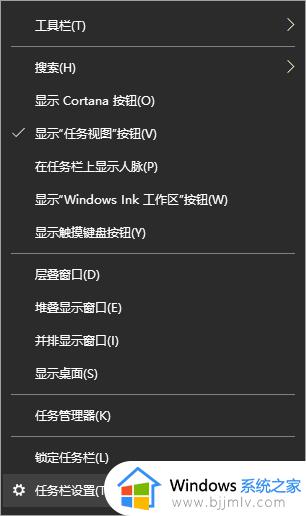
2、点开“任务栏设置”窗口后,找到“颜色”选项。点开,在“颜色”设置界面可以设置大家所喜欢的得任务栏颜色,大家可以选择Windows颜色也可以自定义颜色,选好颜色后找到下面的“透明效果”,打开透明效果。
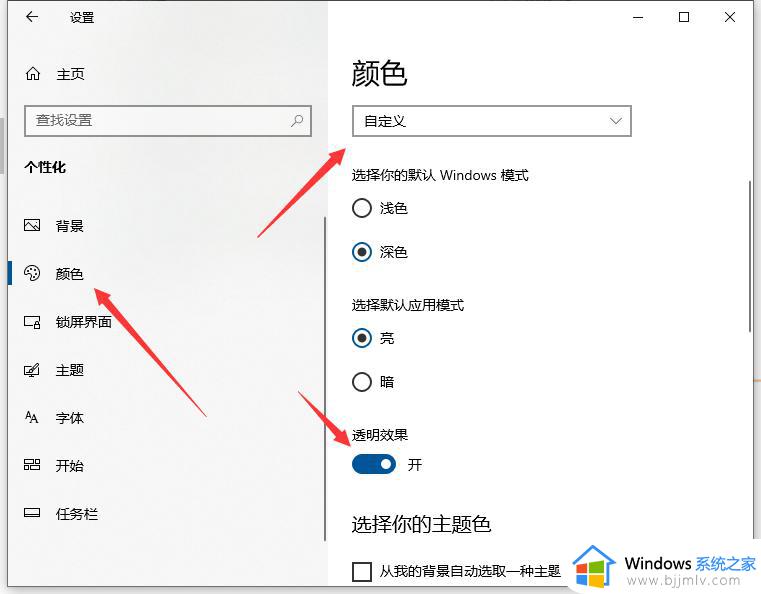
3、按Win+R打开运行窗口,在运行窗口里面打开后面输入“ regedit ”点击“确定”或者键盘回车键Enter打开注册表编辑器。
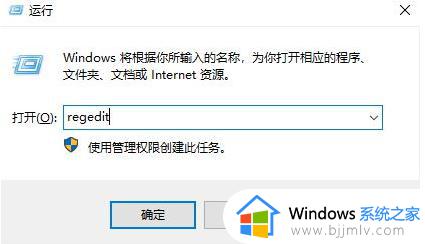
4、打开“注册表编译器”窗口在文件下面输入栏输入HKEY_LOCAL_MACHINESOFTWAREMicrosoftWindowsCurrentVersionExplorerAdvanced,输入后就直接打开地址了。
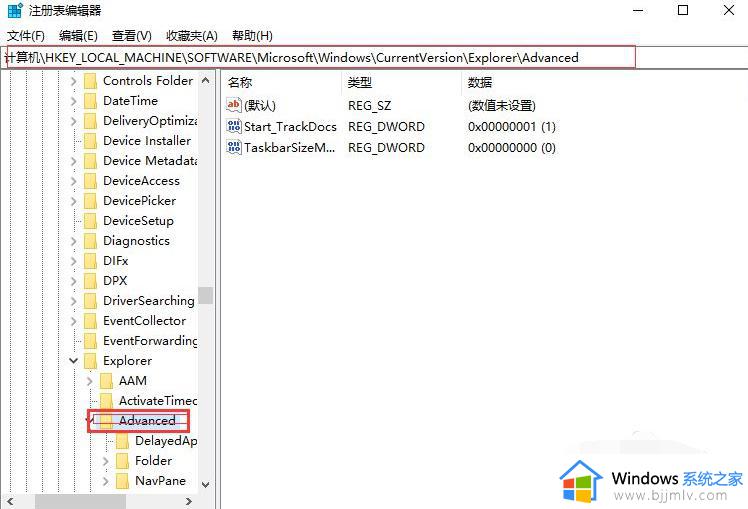
5、在右侧新建一个DWORD(32位)值,命名为UseOLEDTaskbarTransparency。
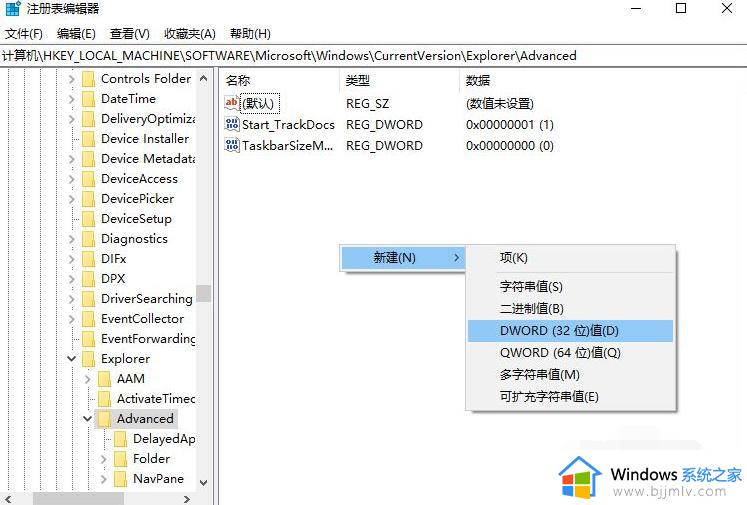
6、双击UseOLEDTaskbarTransparency,将数值数据设置为1到9的数值。这里就设置为“1”了,并点击确定退出,然后重启电脑后就可以看到透明度变化了。
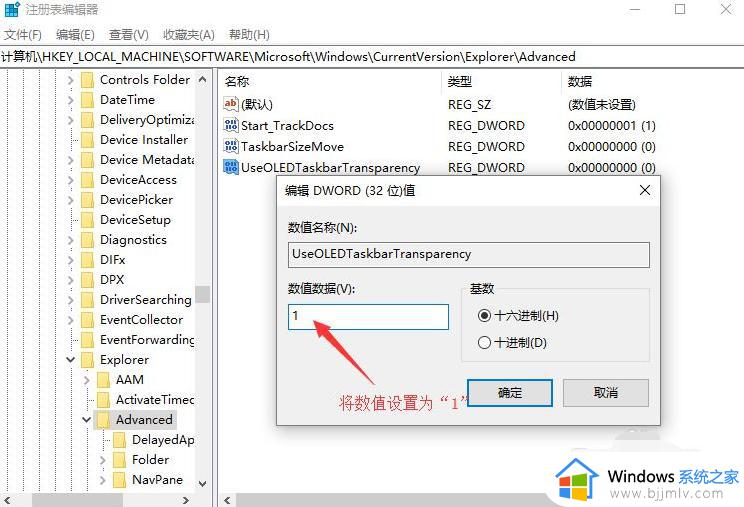
以上全部内容就是小编带给大家的win10设置任务栏透明教程详细内容分享啦,小伙伴们如果你们也想要设置任务栏透明的话就跟着小编一起来操作吧,希望本文可以帮助到你。
win10的任务栏怎么透明 win10设置任务栏透明教程相关教程
- win10任务栏100%透明怎么设置 win10调任务栏100%透明的步骤
- win10 透明任务栏怎么设置 win10如何设置透明任务栏
- wind10任务栏如何透明化 win10任务栏透明化如何设置
- win10设置透明任务栏详细步骤 如何设置win10任务栏透明
- 任务栏透明度设置win10图文步骤 win10如何调整任务栏透明度
- win10任务栏颜色怎么全透明?win10系统任务栏如何变透明
- win10怎么让任务栏透明 win10怎样让任务栏透明显示
- win10底部任务栏怎么全透明 win10把任务栏变透明如何操作
- win10底部任务栏透明如何设置 win10如何把状态栏变透明
- win10下面任务栏怎么变透明 win10下面任务栏变成透明设置方法
- win10如何看是否激活成功?怎么看win10是否激活状态
- win10怎么调语言设置 win10语言设置教程
- win10如何开启数据执行保护模式 win10怎么打开数据执行保护功能
- windows10怎么改文件属性 win10如何修改文件属性
- win10网络适配器驱动未检测到怎么办 win10未检测网络适配器的驱动程序处理方法
- win10的快速启动关闭设置方法 win10系统的快速启动怎么关闭
win10系统教程推荐
- 1 windows10怎么改名字 如何更改Windows10用户名
- 2 win10如何扩大c盘容量 win10怎么扩大c盘空间
- 3 windows10怎么改壁纸 更改win10桌面背景的步骤
- 4 win10显示扬声器未接入设备怎么办 win10电脑显示扬声器未接入处理方法
- 5 win10新建文件夹不见了怎么办 win10系统新建文件夹没有处理方法
- 6 windows10怎么不让电脑锁屏 win10系统如何彻底关掉自动锁屏
- 7 win10无线投屏搜索不到电视怎么办 win10无线投屏搜索不到电视如何处理
- 8 win10怎么备份磁盘的所有东西?win10如何备份磁盘文件数据
- 9 win10怎么把麦克风声音调大 win10如何把麦克风音量调大
- 10 win10看硬盘信息怎么查询 win10在哪里看硬盘信息
win10系统推荐